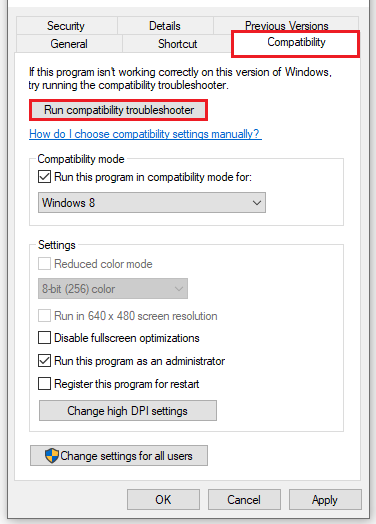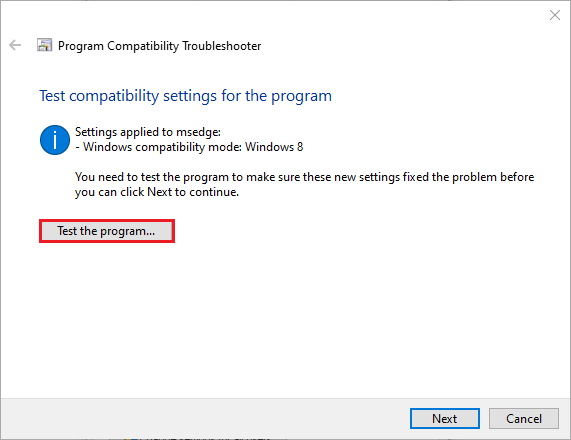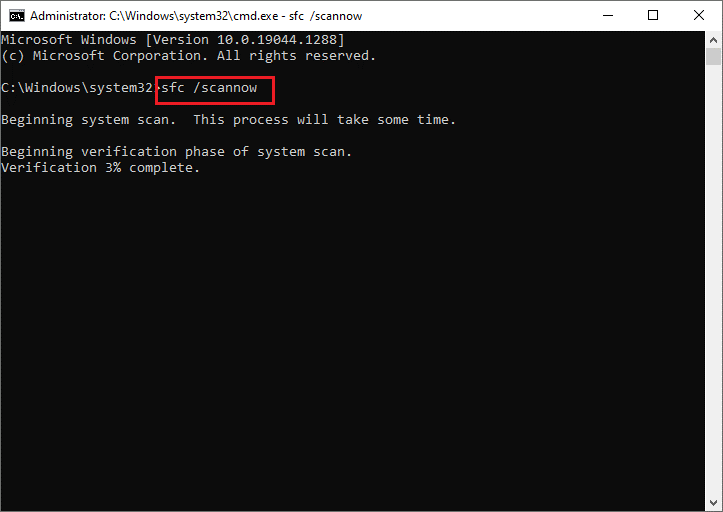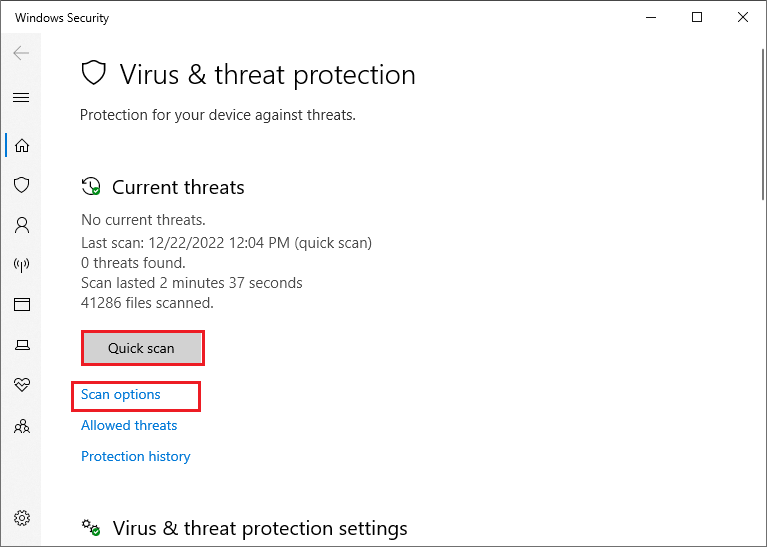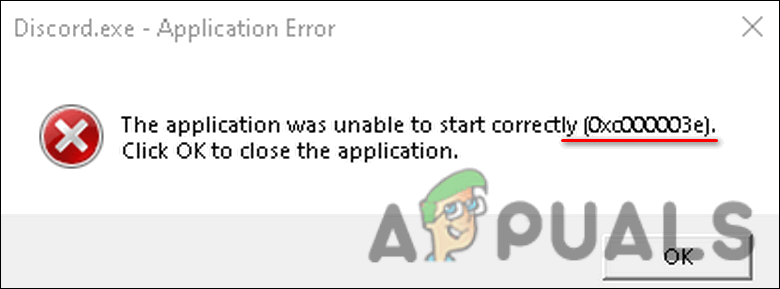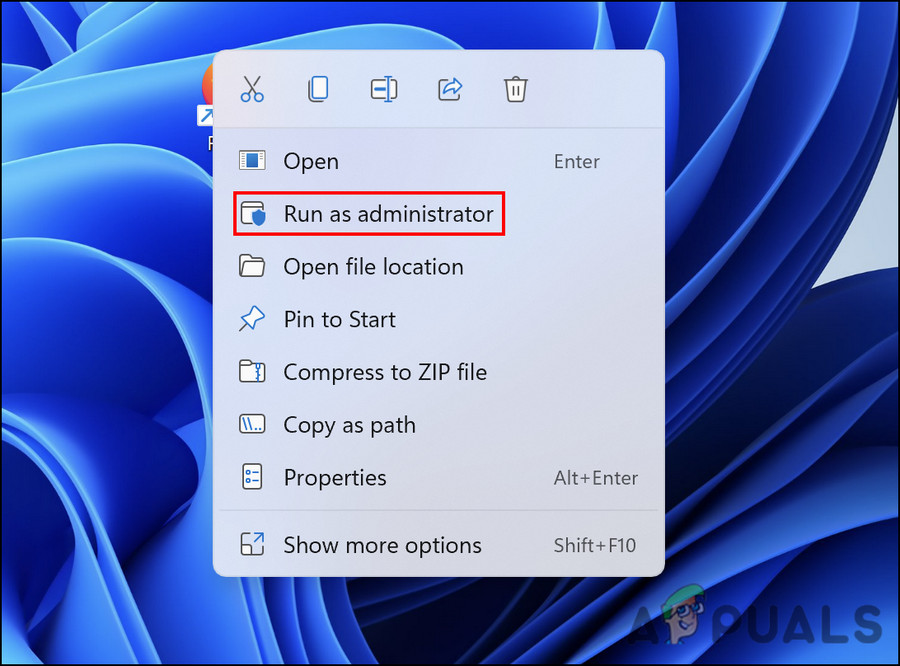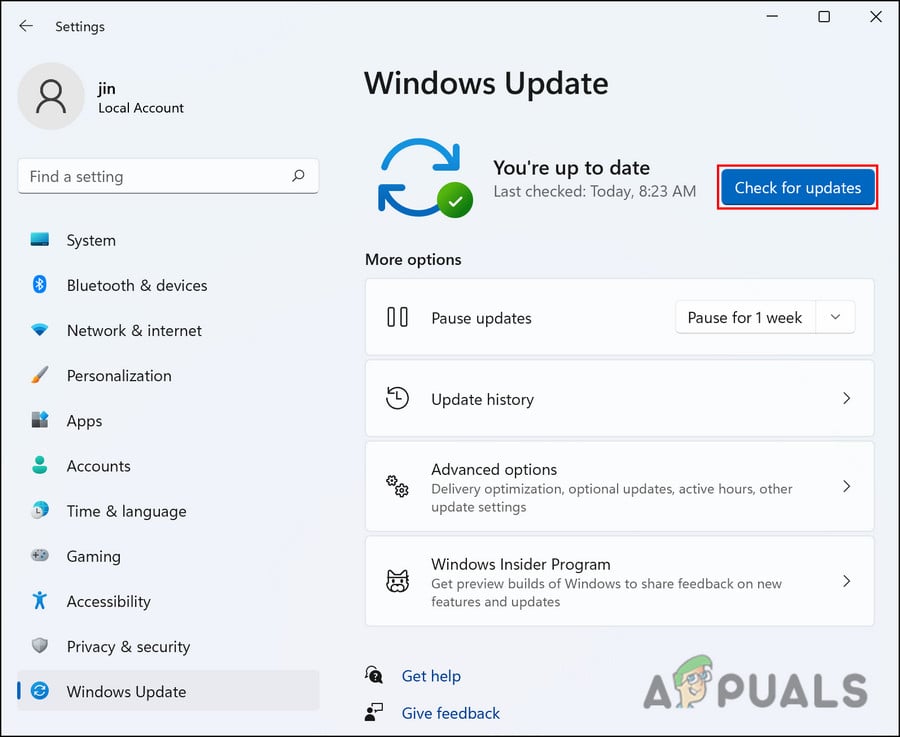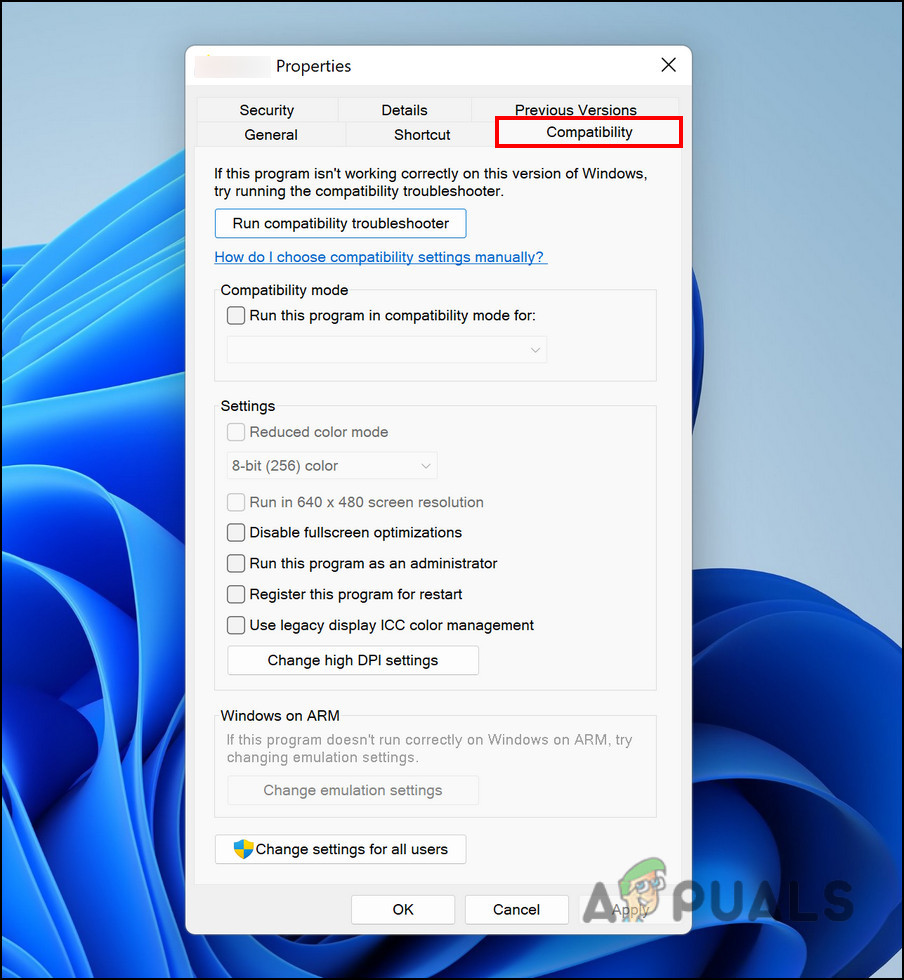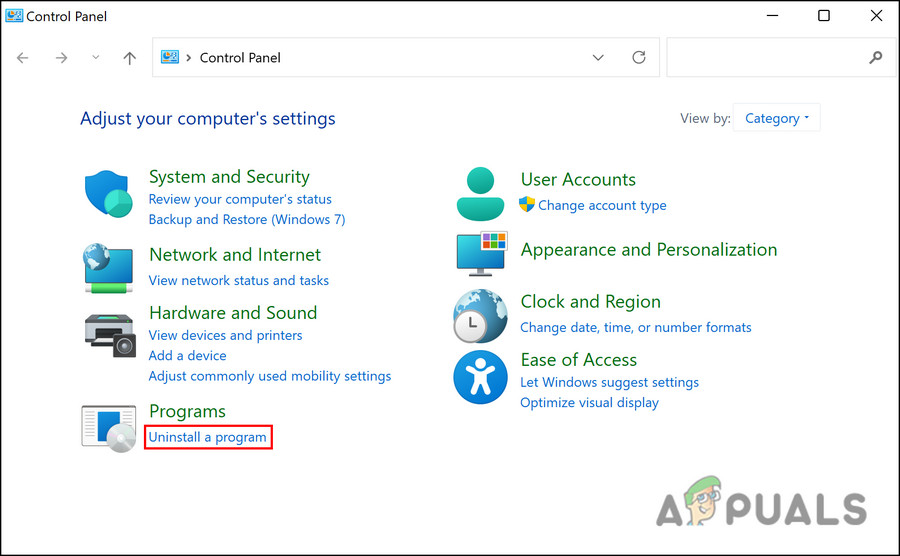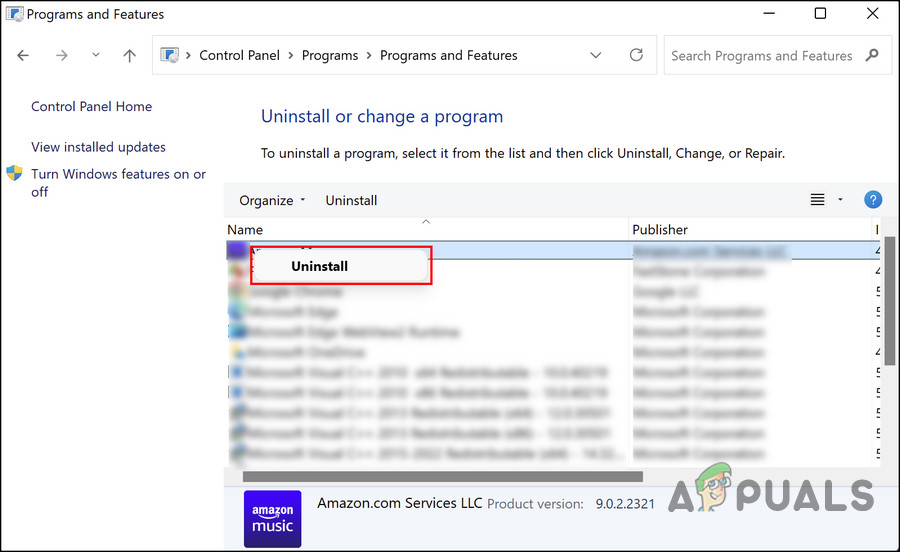Если при попытке запустить приложение на компьютере, вместо него появляется сообщение об ошибке с кодом 0xc000003e, значит в системе случилась одна из проблем. Сбой могут провоцировать повреждения реестра, вирусы, конфликты файлов. При чем неполадка может возникнуть при запуске разных программ, но чаще всего проявляется при попытке открыть браузер (Яндекс, Google или др.) и Zoom. Мы поможем быстро научиться исправлять эту ошибку.
Что делать при ошибке 0xc000003e в Windows?
Есть всего 3 решения, которые вам нужно знать, чтобы победить в схватке с ошибкой 0xc000003e, и они описаны ниже:
- Закрыть приложение Zoom. Известно, что оно вступает в конфликт с файлами браузера и весьма часто препятствует его запуску. Практически половине пользователей это помогло. Программа работает в фоновом режиме, поэтому ее можно найти только в диспетчере задач.
- Отредактировать реестр. Следует перейти в редакторе реестра в раздел HKEY_LOCAL_MACHINESOFTWAREMicrosoftWindows NTCurrentVersionWindows, а затем в рабочей области установить значение для параметра LoadAppInit_DII – 0.
- Переустановить программу. Если предыдущие действия не помогли, стоит переустановить браузер. Это должно решить проблему.
Совет! Дополнительно стоит просканировать систему на наличие вирусов. Можно использовать встроенный Защитник Windows или программу от известных разработчиков, принципиальной разницы нет.
Напоследок будет нелишним обновить систему и запустить ее сканирование командой sfc /scannow – это пригодится даже в том случае, если проблема была исправлена, так как улучшает стабильность работы операционной системы. В остальном вопрос с ошибкой 0xc000003e можно считать закрытым.
Have you ever encountered the error code 0xc000003e on your PC? Some users faced this error when they attempted to launch an app. Why does the 0xc000003e error occur? How to fix this issue? This post of MiniTool Partition Wizard will give you answers.
I tried to install better discord for discord application (the version downloaded from website). But after the installation, it showed up message error: «The application was unable to start correctly 0xc000003e»
—from Microsoft Community
The 0xc000003e error appears when a user attempts to run a recently installed application. This error code is accompanied by a specific message that says as follows.
The application was unable to start correctly (0xc000003e).
Click OK to close the application.
There are different causes for the application was unable to start correctly errors. For instance, the corrupted registry files, outdated OS, or insufficient permissions can lead to this issue. Besides, if there is not enough memory on your device, the error code 0xc000003e may appear, and you can’t launch the app.
To repair the application was unable to start correctly error 0xc000003e, you can try the methods listed below.
Solution 1. Run the Affected App as Administrator
First, you can try to repair the 0xc000003e error by running the affected app with administrative rights. Follow the detailed steps below.
Step 1. Right-click the app shortcut and select Properties.
Step 2. In the pop-up window, click the Compatibility tab.
Step 3. Then select the Run this program as an administrator option and click Apply and OK sequentially.
Once done, open the affected app that has the 0xc000003e error, and check if the issue is solved.
Solution 2. Run the App in Compatibility Mode
Sometimes, the application was unable to start correctly error may be caused due to software compatibility issues. You can try to run the problematic app in compatibility mode to fix the issue.
Step 1. In the Properties window of the affected app, click the Compatibility tab.
Step 2. Then click the Run compatibility troubleshooter button.
Step 3. In the prompted window, click Try recommended settings.
Step 4. Then select Test the program. Check if the app works with recommended settings.
Step 5. If the app is opened, go back to the Program Compatibility Troubleshooter window, and click Next.
Step 6. Select Yes, save these settings for this program and wait for a while. Once done, close the troubleshooter. Reboot your computer and check if the issue is fixed.
Solution 3. Update Windows
Since the 0xc000003e error can be caused by the outdated Windows, you can check if there are any available updates for your system. You can go to Settings > Update & Security > Windows Update and click Check for updates. If there are any pending updates, you need to install them. Once done, restart your PC. After updating, you can view if you can launch the app now.
Solution 4. Run SFC and DISM
The corrupted system files can also lead to the error code 0xc000003e. You can follow the steps below to run System File Checker (SFC) and DISM scans.
Step 1. Press Win + R to open the Run box. Then in the box, type cmd and press the Ctrl + Shift + Enter keys to run it as administrator.
Step 2. In the prompted window, type the sfc /scannow command and press Enter.
Step 3. Once done, type the following command and press Enter.
DISM.exe /Online /Cleanup-image /Restorehealth
Once done, restart your computer and check if the error is solved.
Solution 5. Run An Antivirus Scan
You can try to fix the 0xc000003e error by running an antivirus scan on your computer. Follow the detailed steps below.
Step 1. Open Virus & threat protection by searching it in the Windows Search tool. Then click Quick scan under the Current threats section.
Tips:
If you want to scan more completely, you can click Scan options and select Full scan.
Step 2. Once done, reboot your computer and see if your issue is repaired.
Solution 6. Perform a System Restore
You can attempt to repair the issue by restoring your PC to a previous time. First, search Create a restore point in the Windows Search tool and open the System Properties window. Then click System Restore. In the pop-up window, select Next to continue.
Then you can choose the most recent restore point and follow the onscreen wizard to finish the process. Once done, you can check if the error is solved.
Besides, you can try to reinstall the app and temporarily disable antivirus to repair the error code 0xc000003e.
Conclusion
There are six methods introduced in this post to repair the 0xc000003e error. You can feel free to try these solutions. If you have better ideas or suggestions, you can leave them in the comment part below.
Skip to content
- ТВикинариум
- Форум
- Поддержка
- PRO
- Войти
0xc000003e [Решено]

Цитата: Александр от 24.01.2022, 20:41Здравствуйте. По поиску на данном ресурсе и гугле в целом нашел что ошибка из названия темы связана с браузерами. Но у меня проблема со скайпом. Я понимаю архаизм, но он мне по работе нужен. Возникает не пойми от чего. Восстанавливаю нормальную настроенную систему и через 3-5 дней снова эта ошибка. Как ее можно исправить? Варианты отсюда пробовал https://win10tweaker.ru/forum/topic/cent-browser-chrome-exe-ошибка-приложения-0xc000005-или-0xc000003e
Здравствуйте. По поиску на данном ресурсе и гугле в целом нашел что ошибка из названия темы связана с браузерами. Но у меня проблема со скайпом. Я понимаю архаизм, но он мне по работе нужен. Возникает не пойми от чего. Восстанавливаю нормальную настроенную систему и через 3-5 дней снова эта ошибка. Как ее можно исправить? Варианты отсюда пробовал https://win10tweaker.ru/forum/topic/cent-browser-chrome-exe-ошибка-приложения-0xc000005-или-0xc000003e
Цитата: Mikhail от 25.01.2022, 02:17Добрый🖐.
Файл подкачки включали?
Добрый🖐.
Файл подкачки включали?

Цитата: Mikhail от 25.01.2022, 02:17Добрый🖐.
Файл подкачки включали?
Добрый🖐.
Файл подкачки включали?

Цитата: Александр от 25.01.2022, 07:14Цитата: Mikhail от 25.01.2022, 02:17Добрый
.
Файл подкачки включали?Да. Не помогает
Начисто ставлю. Через 3-5 дней снова такая же петрушка.
На форуме майкрасофт написано решение именно для скайпа , но и оно не помогает
Цитата: Mikhail от 25.01.2022, 02:17Добрый
.
Файл подкачки включали?
Да. Не помогает
Начисто ставлю. Через 3-5 дней снова такая же петрушка.
На форуме майкрасофт написано решение именно для скайпа , но и оно не помогает
Цитата: Vladimi от 25.01.2022, 09:18Привет, точь в точ такая же ошибка как у тебя, только не запускается Discord, Zoom и хром обновления перестает принимать. Смотрю у нас дата слета примерно одинаковая, не нашли решение?
Привет, точь в точ такая же ошибка как у тебя, только не запускается Discord, Zoom и хром обновления перестает принимать. Смотрю у нас дата слета примерно одинаковая, не нашли решение?
Цитата: Vladimi от 25.01.2022, 09:18Привет, точь в точ такая же ошибка как у тебя, только не запускается Discord, Zoom и хром обновления перестает принимать. Смотрю у нас дата слета примерно одинаковая, не нашли решение?
Привет, точь в точ такая же ошибка как у тебя, только не запускается Discord, Zoom и хром обновления перестает принимать. Смотрю у нас дата слета примерно одинаковая, не нашли решение?
Цитата: Vladimi от 25.01.2022, 09:27Короче поставил сборку от SanLex Win10, о чудо, работает, до этого стояла от Ogovorsky, но я всегда только ее и ставил, хз в чем проблема.
[MNotice]Читайте Правила форума
Не допускается (вероятен бан):
12. Обсуждение говносборок[/MNotice]
Короче поставил сборку от SanLex Win10, о чудо, работает, до этого стояла от Ogovorsky, но я всегда только ее и ставил, хз в чем проблема.
Комментарий модератора:
Читайте Правила форума
Не допускается (вероятен бан):
12. Обсуждение говносборок
Цитата: Mikhail от 25.01.2022, 09:32Сборки, этим все сказано¯_(ツ)_/¯
Сборки, этим все сказано¯_(ツ)_/¯

Цитата: Mikhail от 25.01.2022, 09:32Сборки, этим все сказано¯_(ツ)_/¯
Сборки, этим все сказано¯_(ツ)_/¯

Цитата: Vlado от 25.01.2022, 09:56Цитата: Vladimi от 25.01.2022, 09:27Короче поставил сборку от SanLex Win10, о чудо, работает, до этого стояла от Ogovorsky, но я всегда только ее и ставил, хз в чем проблема.
👋
Доверяете свою систему сборщику-Пете, но не самому себе, а потом не понимаете откуда и почему возникают проблемы.
На чистой системе, не тронутой ранее непонятно кем, если и будет какая-либо ошибка , то можно вычислить после какого Вами действия она возникла, а так, это пустая трата времени.
Все, что нужно в данный момент делает твикер, все остальное Вы в силах сделать сами (установить софт, настроить интерфейс)
Поэтому задумайтесь над «полезностью» сборок и переходите на чистый оригинал.
Цитата: Vladimi от 25.01.2022, 09:27Короче поставил сборку от SanLex Win10, о чудо, работает, до этого стояла от Ogovorsky, но я всегда только ее и ставил, хз в чем проблема.
👋
Доверяете свою систему сборщику-Пете, но не самому себе, а потом не понимаете откуда и почему возникают проблемы.
На чистой системе, не тронутой ранее непонятно кем, если и будет какая-либо ошибка , то можно вычислить после какого Вами действия она возникла, а так, это пустая трата времени.
Все, что нужно в данный момент делает твикер, все остальное Вы в силах сделать сами (установить софт, настроить интерфейс)
Поэтому задумайтесь над «полезностью» сборок и переходите на чистый оригинал.
Цитата: Vladimi от 25.01.2022, 10:10Цитата: Vlado от 25.01.2022, 09:56Цитата: Vladimi от 25.01.2022, 09:27Короче поставил сборку от SanLex Win10, о чудо, работает, до этого стояла от Ogovorsky, но я всегда только ее и ставил, хз в чем проблема.
Доверяете свою систему сборщику-Пете, но не самому себе, а потом не понимаете откуда и почему возникают проблемы.
На чистой системе, не тронутой ранее непонятно кем, если и будет какая-либо ошибка , то можно вычислить после какого Вами действия она возникла, а так, это пустая трата времени.
Все, что нужно в данный момент делает твикер, все остальное Вы в силах сделать сами (установить софт, настроить интерфейс)
Поэтому задумайтесь над «полезностью» сборок и переходите на чистый оригинал.Вы еще бы сайт нормальным людям доверили) А то при цитировании если кликнуть в цитату потом курсор из цитаты не убрать. И если стираешь сообщение он тоже зачем-то в цитату переходит.
Цитата: Vlado от 25.01.2022, 09:56Цитата: Vladimi от 25.01.2022, 09:27Короче поставил сборку от SanLex Win10, о чудо, работает, до этого стояла от Ogovorsky, но я всегда только ее и ставил, хз в чем проблема.
Доверяете свою систему сборщику-Пете, но не самому себе, а потом не понимаете откуда и почему возникают проблемы.
На чистой системе, не тронутой ранее непонятно кем, если и будет какая-либо ошибка , то можно вычислить после какого Вами действия она возникла, а так, это пустая трата времени.
Все, что нужно в данный момент делает твикер, все остальное Вы в силах сделать сами (установить софт, настроить интерфейс)
Поэтому задумайтесь над «полезностью» сборок и переходите на чистый оригинал.
Вы еще бы сайт нормальным людям доверили) А то при цитировании если кликнуть в цитату потом курсор из цитаты не убрать. И если стираешь сообщение он тоже зачем-то в цитату переходит.
Цитата: Vladimi от 25.01.2022, 10:10Цитата: Vlado от 25.01.2022, 09:56Цитата: Vladimi от 25.01.2022, 09:27Короче поставил сборку от SanLex Win10, о чудо, работает, до этого стояла от Ogovorsky, но я всегда только ее и ставил, хз в чем проблема.
Доверяете свою систему сборщику-Пете, но не самому себе, а потом не понимаете откуда и почему возникают проблемы.
На чистой системе, не тронутой ранее непонятно кем, если и будет какая-либо ошибка , то можно вычислить после какого Вами действия она возникла, а так, это пустая трата времени.
Все, что нужно в данный момент делает твикер, все остальное Вы в силах сделать сами (установить софт, настроить интерфейс)
Поэтому задумайтесь над «полезностью» сборок и переходите на чистый оригинал.Вы еще бы сайт нормальным людям доверили) А то при цитировании если кликнуть в цитату потом курсор из цитаты не убрать. И если стираешь сообщение он тоже зачем-то в цитату переходит.
Цитата: Vlado от 25.01.2022, 09:56Цитата: Vladimi от 25.01.2022, 09:27Короче поставил сборку от SanLex Win10, о чудо, работает, до этого стояла от Ogovorsky, но я всегда только ее и ставил, хз в чем проблема.
Доверяете свою систему сборщику-Пете, но не самому себе, а потом не понимаете откуда и почему возникают проблемы.
На чистой системе, не тронутой ранее непонятно кем, если и будет какая-либо ошибка , то можно вычислить после какого Вами действия она возникла, а так, это пустая трата времени.
Все, что нужно в данный момент делает твикер, все остальное Вы в силах сделать сами (установить софт, настроить интерфейс)
Поэтому задумайтесь над «полезностью» сборок и переходите на чистый оригинал.
Вы еще бы сайт нормальным людям доверили) А то при цитировании если кликнуть в цитату потом курсор из цитаты не убрать. И если стираешь сообщение он тоже зачем-то в цитату переходит.
Цитата: Mikhail от 25.01.2022, 10:15Сейчас вас доверят кому надо), если вы не знаете как пользоваться форумом, то это не наши проблемы, выйти из цитаты можно
Shift + Enter.
Сейчас вас доверят кому надо), если вы не знаете как пользоваться форумом, то это не наши проблемы, выйти из цитаты можно СкопированоShift + Enter.

Цитата: Vlado от 25.01.2022, 10:33Цитата: Vladimi от 25.01.2022, 10:10Цитата: Vlado от 25.01.2022, 09:56Цитата: Vladimi от 25.01.2022, 09:27Короче поставил сборку от SanLex Win10, о чудо, работает, до этого стояла от Ogovorsky, но я всегда только ее и ставил, хз в чем проблема.
Доверяете свою систему сборщику-Пете, но не самому себе, а потом не понимаете откуда и почему возникают проблемы.
На чистой системе, не тронутой ранее непонятно кем, если и будет какая-либо ошибка , то можно вычислить после какого Вами действия она возникла, а так, это пустая трата времени.
Все, что нужно в данный момент делает твикер, все остальное Вы в силах сделать сами (установить софт, настроить интерфейс)
Поэтому задумайтесь над «полезностью» сборок и переходите на чистый оригинал.Вы еще бы сайт нормальным людям доверили) А то при цитировании если кликнуть в цитату потом курсор из цитаты не убрать. И если стираешь сообщение он тоже зачем-то в цитату переходит.
Вам сюда
и сюда =)
Можете, конечно, доверять разработчику вашей «сборки», тогда вопросов о причинах ошибки задавать не следует.
Вопрос закрыт.
Цитата: Vladimi от 25.01.2022, 10:10Цитата: Vlado от 25.01.2022, 09:56Цитата: Vladimi от 25.01.2022, 09:27Короче поставил сборку от SanLex Win10, о чудо, работает, до этого стояла от Ogovorsky, но я всегда только ее и ставил, хз в чем проблема.
Доверяете свою систему сборщику-Пете, но не самому себе, а потом не понимаете откуда и почему возникают проблемы.
На чистой системе, не тронутой ранее непонятно кем, если и будет какая-либо ошибка , то можно вычислить после какого Вами действия она возникла, а так, это пустая трата времени.
Все, что нужно в данный момент делает твикер, все остальное Вы в силах сделать сами (установить софт, настроить интерфейс)
Поэтому задумайтесь над «полезностью» сборок и переходите на чистый оригинал.Вы еще бы сайт нормальным людям доверили) А то при цитировании если кликнуть в цитату потом курсор из цитаты не убрать. И если стираешь сообщение он тоже зачем-то в цитату переходит.
Вам сюда
и сюда =)
Можете, конечно, доверять разработчику вашей «сборки», тогда вопросов о причинах ошибки задавать не следует.
Вопрос закрыт.
Цитата: Vladimi от 25.01.2022, 10:58Я пришел помощи просить а тут как обычно со своими правилами, и я не обсуждал сборку а лишь указал на возможную причину. И сейчас я окончательно разобрался в проблеме, это infatica p2b network которая ставится вместе с кодеками K-Lite, после установки этой гадости дискорд, зум и другие некоторые проги выбивает в ошибку 0xc000003e. Надеюсь автору это поможет, если эту тему не удалят =)
Я пришел помощи просить а тут как обычно со своими правилами, и я не обсуждал сборку а лишь указал на возможную причину. И сейчас я окончательно разобрался в проблеме, это infatica p2b network которая ставится вместе с кодеками K-Lite, после установки этой гадости дискорд, зум и другие некоторые проги выбивает в ошибку 0xc000003e. Надеюсь автору это поможет, если эту тему не удалят =)
Цитата: Vladimi от 25.01.2022, 10:58Я пришел помощи просить а тут как обычно со своими правилами, и я не обсуждал сборку а лишь указал на возможную причину. И сейчас я окончательно разобрался в проблеме, это infatica p2b network которая ставится вместе с кодеками K-Lite, после установки этой гадости дискорд, зум и другие некоторые проги выбивает в ошибку 0xc000003e. Надеюсь автору это поможет, если эту тему не удалят =)
Я пришел помощи просить а тут как обычно со своими правилами, и я не обсуждал сборку а лишь указал на возможную причину. И сейчас я окончательно разобрался в проблеме, это infatica p2b network которая ставится вместе с кодеками K-Lite, после установки этой гадости дискорд, зум и другие некоторые проги выбивает в ошибку 0xc000003e. Надеюсь автору это поможет, если эту тему не удалят =)
Цитата: Mikhail от 25.01.2022, 11:12infatica p2b network не вижу в составе кодека, установил на чистую windows, возможно он подтягивается когда имеет доступ в интернет?
infatica p2b network не вижу в составе кодека, установил на чистую windows, возможно он подтягивается когда имеет доступ в интернет?
Цитата: Vladimi от 25.01.2022, 11:25Цитата: Mikhail от 25.01.2022, 11:12infatica p2b network не вижу в составе кодека, установил на чистую windows, возможно он подтягивается когда имеет доступ в интернет?
Возможно с интернета, и всю активность собирает, нибусь). Ставил версию Standart. Короче я в заблуждение ввожу, извините. Сейчас поставил TeamViewer и снова эта ошибка в Discord. Пока разбираюсь…
Цитата: Mikhail от 25.01.2022, 11:12infatica p2b network не вижу в составе кодека, установил на чистую windows, возможно он подтягивается когда имеет доступ в интернет?
Возможно с интернета, и всю активность собирает, нибусь). Ставил версию Standart. Короче я в заблуждение ввожу, извините. Сейчас поставил TeamViewer и снова эта ошибка в Discord. Пока разбираюсь…
Цитата: Vladimi от 25.01.2022, 11:25Цитата: Mikhail от 25.01.2022, 11:12infatica p2b network не вижу в составе кодека, установил на чистую windows, возможно он подтягивается когда имеет доступ в интернет?
Возможно с интернета, и всю активность собирает, нибусь). Ставил версию Standart. Короче я в заблуждение ввожу, извините. Сейчас поставил TeamViewer и снова эта ошибка в Discord. Пока разбираюсь…
Цитата: Mikhail от 25.01.2022, 11:12infatica p2b network не вижу в составе кодека, установил на чистую windows, возможно он подтягивается когда имеет доступ в интернет?
Возможно с интернета, и всю активность собирает, нибусь). Ставил версию Standart. Короче я в заблуждение ввожу, извините. Сейчас поставил TeamViewer и снова эта ошибка в Discord. Пока разбираюсь…
Цитата: Vladimi от 25.01.2022, 13:49Все таки похоже на вирус. Сейчас просканировал через NOD32, нашелся 7 штук разных Win32/Floxif, Win32/Floxif.D, Win32/Floxif.E. Discord запустился. Продолжаю наблюдать за стабильностью.
Все таки похоже на вирус. Сейчас просканировал через NOD32, нашелся 7 штук разных Win32/Floxif, Win32/Floxif.D, Win32/Floxif.E. Discord запустился. Продолжаю наблюдать за стабильностью.
Error code 0xc000003e pops up on the screens of both Windows 10 and Windows 11 users when they attempt to launch a newly installed application. This error code is accompanied by a message that states ‘The application was unable to start correctly. Click OK to close the application’.
According to our research, this error is typically caused by one of the following reasons:
- Insufficient permissions – the application you are trying to run might require administrative privileges to launch. If it has only a limited set of permissions, you are likely to face the error 0xc000003e.
- Outdated Windows – your Windows operating system version might be outdated and incompatible with the application that you want to run. In this case, installing all the available pending updates can fix the problem.
- Overly-protective antivirus – In some cases, the antivirus program installed on your system might identify the targeted application as a potential threat, thus blocking any actions related to it. If this situation applies, you can either temporarily disable the antivirus or try installing the same application from another source.
- Corrupt application installation – the application’s installation can also be corrupt, leading to a crash. The best solution, in this case, is to reinstall the application by following the steps we have outlined in Method 6.
Now that we know about the potential causes, let’s have a look at how to fix the 0xc000003e issue for good.
1. Run App as an Administrator
Every application on your system is provided a set of permissions to operate properly. The permissions provided by default are limited, and if some application requires additional permissions, you can provide those by running the program as an administrator.
There is a possibility that the app you are trying to run needs administrative privileges to operate. In that case, running the program as an administrator should help you fix the issue.
Follow these steps to do so:
- Head over to your desktop and right-click on the app shortcut.
- Select Run as administrator from the context menu.
Open Program as Administrator - Click Yes in the User Account Control prompt.
If the app was previously unable to run due to insufficient permissions, the steps above should fix the error 0xc000003e. However, if the issue remains, head over to the next method below.
2. Update Windows
If you are running an outdated version of the operating system, several programs, applications, and drivers will become incompatible with the system version, leading to issues like the one at hand.
The only viable solution, in this case, is to update the Windows to the latest available version. The latest updates not just provide you with new features but also are packed with bug fixes and security patches that will help you fix the current issues and protect your operating system from any future problems.
If you haven’t installed the pending updates in a long time, follow the steps below to install them.
- Press Windows + I keys together to open Windows Settings.
- Select Windows Update from the left pane.
- Next, click on the Check for updates button on the right side of the window.
Click Check for Updates - If the screen shows any pending updates, take your time to install them.
- Then, restart your computer and upon reboot, check if you can launch and use the application now without the 0xc000003e error.
3. Run SFC and DISM Scans
Your system files might also have gotten corrupt, leading to the problem at hand. There can be a lot of reasons behind this, such as a temporary bug or malware infecting your system.
If this scenario is applicable, then we recommend you go ahead and run the SFC and DISM commands via Command Prompt. The SFC tool will examine all of your Windows files, including Windows DLLs. Any protected file that System File Checker finds a problem with will be replaced with its healthier counterpart.
On the other hand, DISM is a command-line tool for servicing Windows images, and it combines various Windows platform technologies into a single, cohesive tool.
If the System File Checker (SFC) cannot fix a computer’s problems, DISM is generally used. This tool can also be used to fix a problem known as Component Store Corruption, which prevents SFC Scan from working properly.
If a corruption error within the system is the culprit behind the issue under consideration, running the SFC and DISM scans together should fix the issue for you.
4. Restore a Previous Working State
In Windows 10, System Restore creates a snapshot of the current working state of your computer and saves it as a “restore point” when your computer detects an important change. These restore points can then be used in the future whenever an issue like the one under consideration occurs.
On your Windows computer, you should set aside 2-4 percent of disk space for restore points. Over time, older restore points are deleted to free up space for newer ones.
However, it is important to note that the work you did after the restore point was created will be lost when you will use System Restore to revert to a previous working state.
If are not having any luck with the troubleshooting methods mentioned in this guide, you can try to restore the system back to a previous working state by using the System Restore point utility.
Once you have restored a previous state, install the targeted application again and see if it works without the error 0xc000003e now.
5. Temporarily Disable Antivirus
There are times when the antivirus program installed on your system blocks perfectly safe processes by identifying them as threats. If you are using a security application, there is a chance that it is interfering with the legitimate process of the application.
In this case, you can either temporarily disable the antivirus program or uninstall it completely. We recommend going for the first method because you can enable its process back after the application has been successfully launched.
If you run into errors like this often and feel that your antivirus is most likely causing the issue, then this is a good time to uninstall the program and install a better, reliable security application.
You can also try to disable Windows Defender Firewall and see if that makes a difference. However, make sure you immediately enable it back after accessing the application as, without Firewall, your system can be vulnerable to a lot of threats.
6. Run the App in Compatibility Mode
Compatibility mode is a feature of the Windows operating system that allows older applications to run on newer versions. Depending on the older software program, compatibility mode may be needed for a specific version of Windows. Without it, some software will be unable to run or will have multiple errors like the 0xc000003e code.
You can also run the targeted app in compatibility mode and check if that does the trick for you.
- Head over to the desktop and right-click on the app icon.
- Choose Properties and click the Compatibility tab.
Click on Compatibility Tab - Checkmark the box associated with Run compatibility troubleshooter.
- Then, click on Run this program as an administrator and hit OK.
Try running the program now and check if you can launch it without any problems now.
7. Reinstall the Application
Finally, if none of the methods have worked for you and you are still facing the 0xc000003e error, then we encourage you to uninstall the application and reinstall it.
Here is how you can do that:
- Type Control Panel in the search area of the taskbar and click Open.
- Click on Uninstall a program.
Uninstall a Program - In the following window, locate the app and right-click on it.
- Choose Uninstall from the context menu and follow the on-screen instructions to proceed.
Uninstall the Program - After the system uninstalls the application, you can proceed with installing it back.
This should get rid of the error code 0xc000003e once and for all.
В этом сообщении будут показаны исправленные ошибки 0xc000003e , 0xc0000102 , 0xc00000ba или 0xc0150002 . Приложению не удалось правильно запустить в Windows 11/10.
Когда вы запускаете приложение на своем компьютере и получаете сообщение об ошибке, в котором говорится: Это приложение не удалось запустить правильно , это означает, что в вашей системе возникла проблема при запуске приложения. У этой ошибки может быть несколько причин, например:
поврежденные файлы реестра, недостаточно памяти для запуска приложения, отсутствие файлов.dll или ошибка загрузки.dll и т. Д.
Когда возникает эта ошибка, Windows отображает ошибку код вместе с сообщением. Этот код ошибки помогает пользователям узнать фактическую причину ошибки.
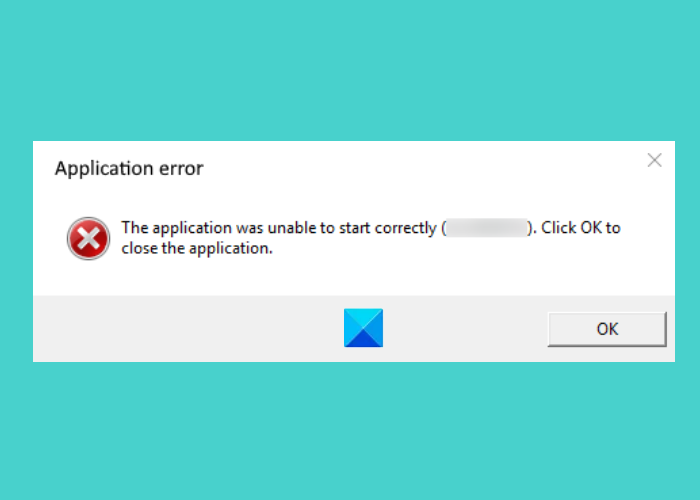
Приложению не удалось правильно запустить (0xc000003e). Нажмите”ОК”, чтобы закрыть приложение.
Исправить ошибки, связанные с невозможностью правильного запуска приложения
Здесь мы объясним решения по исправлению этой ошибки для следующих кодов ошибок:
0xc000003e0xc00001020xc00000ba0xc0150002
Приложению не удалось правильно запустить (0xc000003e)
По отзывам многих пользователей, эта ошибка обычно связана с приложением Zoom. Следующие решения могут помочь вам устранить эту ошибку:
Закройте приложение, работающее в фоновом режиме. Проверьте свою систему на наличие вирусов и рекламного ПО. Переустановите приложение.
1] Закройте приложение, работающее в фоновом режиме
Если вы получаете эту ошибку, в первую очередь вам следует проверить, работает ли приложение уже в фоновом режиме или нет. Если приложение уже работает в фоновом режиме, оно может выдать это сообщение об ошибке при запуске. Следующие шаги помогут вам завершить работу приложения, работающего в фоновом режиме:
Щелкните правой кнопкой мыши панель задач и выберите Диспетчер задач . Убедитесь, что вы на вкладке Процессы . Если нет, нажмите на него. Прокрутите вниз, чтобы найти приложение Zoom. Как только вы найдете его, щелкните его правой кнопкой мыши и выберите Завершить задачу . Теперь запустите приложение Zoom и посмотрите, можете ли вы использовать это или нет.
2] Проверять вашу систему на вирусы и рекламное ПО
Некоторые пользователи сообщают, что они получили эту ошибку, потому что их система была заражена вирусами или рекламным ПО. Когда они просканировали свою систему с помощью антивирусного программного обеспечения, проблема была исправлена. Следовательно, вам также следует сканировать свою систему на наличие вирусов и рекламного ПО с помощью хорошей антивирусной программы.
После сканирования приложение масштабирования должно работать.
3] Переустановите приложение
Если вы попробовали два вышеуказанных метода, но ошибка все еще существует, попробуйте удалить и переустановить приложение. Это может решить проблему.
Не удалось правильно запустить приложение (0xc0000102)
Следующие решения могут помочь вам избавиться от этой ошибки:
Создайте нового пользователя profile. Запустите приложение или игру в режиме совместимости. Выполните чистую загрузку.
1] Создайте новый профиль пользователя
Если ваш профиль поврежден, вы также можете получить эту ошибку при запуске приложений. Вы можете проверить это, создав новый профиль пользователя в Windows 10 . После создания нового профиля пользователя запустите приложение и посмотрите, исправлена ли ошибка.
2] Запустите приложение или игру в режиме совместимости
Если вы используете старую приложения или игры, вы можете получить эту ошибку. Обычно это происходит, когда конкретная программа несовместима с операционной системой, в которой пользователь пытается ее запустить. Windows 10 поставляется с функцией режима совместимости, которая позволяет пользователям запускать старые программы или программное обеспечение в Windows 10. Вы также можете попробовать запустите программу в режиме совместимости и посмотрите, показывает ли Windows то же сообщение об ошибке.
3] Выполните чистую загрузку
Иногда другое программа препятствует правильной работе определенного приложения или программного обеспечения. Это состояние известно как конфликт программного обеспечения. чистая загрузка в Windows 10 может помочь решить эту проблему. Запустив свою систему в состоянии чистой загрузки, вы можете определить, какая программа вызывает проблему.
После выполнения чистой загрузки, если вы обнаружите, что конкретная программа вызывает проблему, рассмотрите возможность ее удаления.
Не удалось правильно запустить приложение (0xc00000ba)
Вы можете попробовать следующие решения, чтобы решить эту проблему:
Выполните чистую загрузку. Восстановите поврежденный реестр.
1 ] Выполните чистую загрузку
Чтобы диагностировать причину ошибки, вы можете выполнить чистую загрузку вашей системы. Если вы получаете это сообщение об ошибке из-за конфликтов программного обеспечения, чистая загрузка может помочь вам определить виновную программу. После чистой загрузки удалите программное обеспечение, вызывающее проблему, и загрузите систему в обычном режиме. Проверьте, сохраняется ли проблема.
2] Восстановите поврежденный реестр
Одной из причин этой ошибки является поврежденный реестр Windows. Если это ваш случай, восстановление поврежденного реестра может помочь исправить проблема. Но прежде чем продолжить, мы рекомендуем вам создать резервную копию реестра.
Приложение не смогло запуститься правильно (0xc0150002)
Решения, перечисленные ниже, могут помочь вам устранить эту ошибку на ваша система:
Установите все ожидающие обновления. Запустите Microsoft Safety Scanner.
1] Установите все ожидающие обновления.
Иногда устаревшие драйверы также могут вызывать ошибки в системе. Следовательно, проверьте, есть ли ожидающие обновления Windows или драйверов. Если да, установите их. Процедура проверки обновлений системы проста.
Запустите приложение Настройки . Нажмите Обновление и безопасность . Слева выберите Центр обновления Windows . сторону. Нажмите кнопку Проверить наличие обновлений справа.
Значок Просмотр дополнительных обновлений позволяет одним щелчком установить ожидающие обновления для всех драйверов в вашей системе.
2] Запустить Microsoft Safety Scanner
Microsoft Safety Scanner-это бесплатное средство удаления вредоносных программ, разработанное Microsoft. Вы также можете получить эту ошибку из-за вредоносного ПО. Вредоносное ПО проникает в нашу систему, когда мы нажимаем на подозрительную ссылку, загружаем вредоносный файл или случайно посещаем вредоносный веб-сайт. Загрузите этот инструмент с microsoft.com и запустите его в своей системе. Если ваша система заражена вредоносным ПО, оно удалит его. После сканирования системы проверьте, сохраняется ли проблема.
Надеюсь, это поможет.
Связано: приложение не запускалось правильно, коды ошибок- 0xc0000142 , 0xc0000135 , 0xc0000005 , 0xc0000022 , 0xc0000018 , 0xc0000017 0xc00007b .